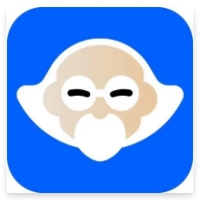说到鲁大师,相信很多用户的电脑中都在使用,那么你们知道鲁大师如何检测风扇转速吗?以下文章就为你们带来了鲁大师检测风扇转速的方法,让我们一同来下文中看看吧。
鲁大师如何检测风扇转速?鲁大师检测风扇转速的方法
打开后,进入软件的主界面。
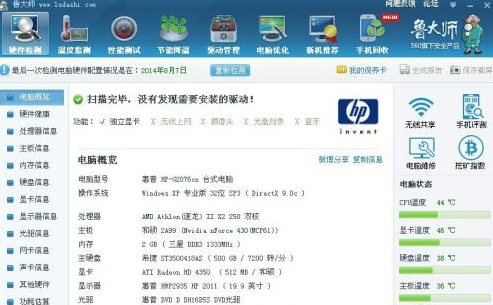
在主界面中,我们点击“硬件检测”。
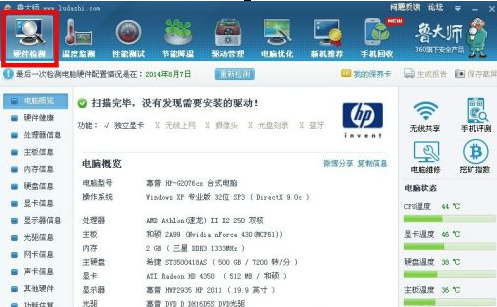
点击硬件检测功能后,进行检测状态。
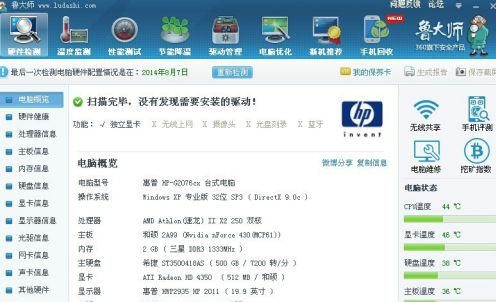
检测结束后,窗口列出详细的电脑配置等一些情况。
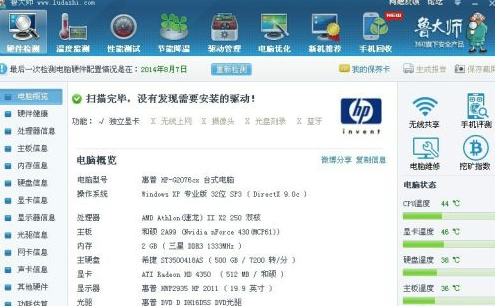
接着,我们将鼠标移动到窗口中的“电脑状态”中,这里有一个选项就是关于风扇转速的检测结果,我们可以很好的看到结果。
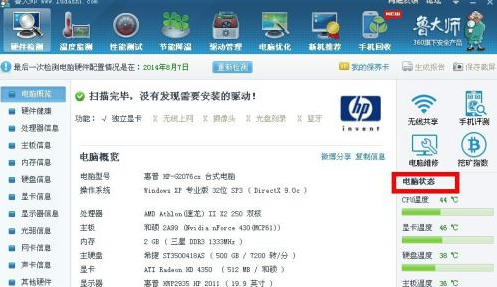
当然,我们还可以鼠标移动到软件运行在桌面的位置上,也会有显示。
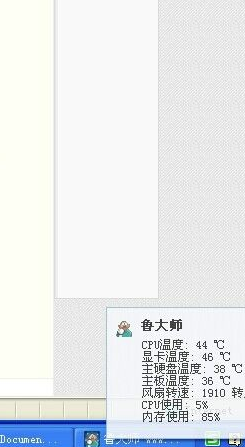
以上就是鲁大师检测风扇转速的方法的全部内容,更多精彩教程请关注华军下载!